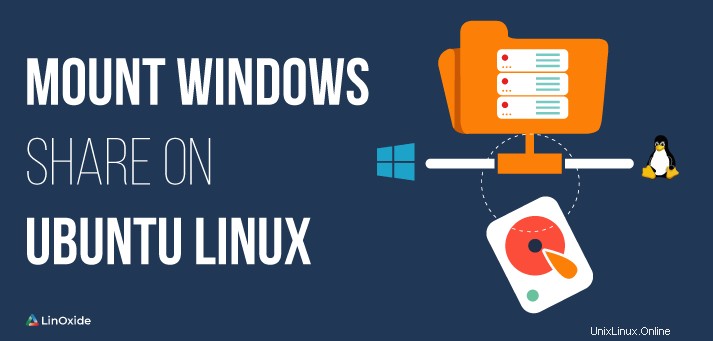
CIFS (Common Internet File System) adalah protokol berbagi file yang populer di Internet. Ini memungkinkan pengguna di sistem Linux mengakses titik pemasangan tertentu pada berbagi windows.
CIFS adalah implementasi dari SMB (Server Message Block) - protokol yang digunakan untuk berbagi file jaringan.
Tutorial ini akan membahas semua langkah menginstal dan mengonfigurasi utilitas yang relevan untuk memasang windows share di sistem Linux.
Menginstal CIFS
Instal paket cifs-utils di Ubuntu Linux dengan menggunakan baris perintah berikut
$ sudo apt-get update
$ sudo apt-get install cifs-utilsMemasang Windows Share
Di bagian ini, tutorial akan menunjukkan kepada Anda cara memasang windows share secara manual dan otomatis di sistem Linux.
Membuat direktori di mesin Linux Ubuntu Anda, nama direktorinya arbitrer. Di baris perintah di bawah ini, saya membuat folder bernama winshare di bawah /mnt
$ sudo mkdir /mnt/winshare/mnt/winshare adalah titik pemasangan berbagi jendela jarak jauh.
Berbagi Windows dapat dipasang pada titik pemasangan sistem Linux Ubuntu Anda menggunakan opsi cifs dari perintah pemasangan
$ sudo mount -t cifs -o username=$windows_user,password=$windows_user_password //WIN_SHARE_IP/$shared_name /mnt/winshareDimana:
WIN_SHARE_IP adalah alamat IP mesin windows.
Jika $windows_user berada di domain windows, tentukan domain sebagai baris perintah berikut
$ sudo mount -t cifs -o username=$windows_user,password=$windows_user_password,domain=$windows_domain_name //WIN_SHARE_IP/$shared_name /mnt/winshareSecara default, linux mount windows berbagi dengan izin penuh (rwx atau 777). Jika Anda ingin mengubah izin sendiri, gunakan opsi dir_mode dan file_mode untuk mengatur izin direktori dan file.
$ sudo mount -t cifs -o username=$windows_user,password=$windows_user_password,dir_mode=0755,file_mode=0755 //WIN_SHARE_IP/$shared_name /mnt/winshareAnda juga dapat mengubah kepemilikan default pengguna dan grup dengan menentukan opsi uid (id pengguna) dan gid (id grup).
$ sudo mount -t cifs -o username=$windows_user,password=$windows_user_password,uid=1000,gid=1000,dir_mode=0755,file_mode=0755 //WIN_SHARE_IP/$shared_name /mnt/winshareSetelah windows share berhasil dipasang, gunakan perintah df -h untuk memverifikasi pemasangan windows share di Linux. Pada contoh berikut, WIN_SHARE_IP =192.168.1.8 dan $shared_name =sharefolder
$ df -h
Filesystem Size Used Avail Use% Mounted on
udev 3,9G 0 3,9G 0% /dev
tmpfs 787M 2,2M 785M 1% /run
/dev/sda2 450G 23G 405G 6% /
tmpfs 3,9G 705M 3,2G 18% /dev/shm
tmpfs 5,0M 4,0K 5,0M 1% /run/lock
tmpfs 3,9G 0 3,9G 0% /sys/fs/cgroup
//192.168.1.8/sharefolder 300G 5,7G 295G 2% /mnt/winshareKredensial CIFS yang aman
Bagian ini akan menjelaskan cara menggunakan file kredensial ketika Ubuntu Linux Anda memasang share menggunakan perintah.
Buat file kredensial cifs:/etc/cifs-credentials. File berisi informasi di bawah ini:
username = $windows_user
password = $windows_user_password
domain = $windows_domain_nameBerikan izin membaca dan menulis ke file kredensial:
$ sudo chmod +rw /etc/cifs-credentialsSekarang, kita dapat me-mount share menggunakan kredensial dengan perintah sebagai berikut:
$ sudo mount -t cifs -o credentials=/etc/cifs-credentials //WIN_SHARE_IP/$shared_name /mnt/winsharePasang otomatis share
Jika Anda me-mount share secara manual menggunakan perintah mount, saat Anda me-reboot mesin Linux Anda, share akan hilang.
File /etc/fstab berisi konfigurasi yang diperlukan yang memungkinkan mount cifs secara otomatis secara permanen.
Edit file /etc/fstab dengan editor favorit Anda (vim, nano,...)
$ sudo vim /etc/fstabKemudian tambahkan baris berikut ke file.
//WIN_SHARE_IP/$shared_name /mnt/winshare cifs credentials=/etc/cifs-credentials,file_mode=0755,dir_node=0755 0 0Jalankan perintah untuk memasang semua entri yang terdaftar di /etc/fstab
$ sudo mount -aSejak itu, mount cifs akan tetap ada di seluruh reboot.
Lepaskan share
Untuk meng-unmount share, Anda harus menentukan titik mount. Pada contoh di atas, mount point adalah /mnt/winshare. Gunakan perintah umount:
$ sudo umount /mnt/winshareJika mount point sedang dalam proses sibuk dan perintah di atas gagal, jalankan perintah dengan opsi -l (--lazy)
$ sudo umount -t cifs -l /mnt/winshareKesimpulan
Tutorial telah melalui semua langkah untuk me-mount share windows di Ubuntu Linux menggunakan CIFS. Jika Anda memiliki pertanyaan, jangan ragu untuk menghubungi kami.